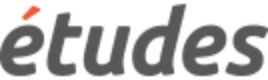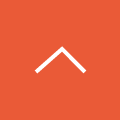受講者にコースを割り当てる(受講割当を設定する)
受講割当とは・・・
作成したコースを、対象のユーザが受講できるように割当設定する機能です。
受講割当設定を行わないと受講者の画面にコースが表示されません。
割当設定では、対象者と割当条件(申込方法や期間など)を指定します。
大きくは以下の2通りの方法があります。
1. 対象者(ユーザまたはユーザグループ)を指定して、コース割当条件を設定する
2. 割当条件を設定した上で、対象となるユーザリストをアップロードする
受講割当設定を行わないと受講者の画面にコースが表示されません。
割当設定では、対象者と割当条件(申込方法や期間など)を指定します。
大きくは以下の2通りの方法があります。
1. 対象者(ユーザまたはユーザグループ)を指定して、コース割当条件を設定する
2. 割当条件を設定した上で、対象となるユーザリストをアップロードする
対象者(ユーザ)を指定して、コースを割り当てる
対象者(ユーザ)を指定した後に、コース割当条件を設定する機能です。
手順
-
学習管理から、「受講割当設定」を選択します。
-
対象となるコースの「操作選択」から、「設定」を選択します。
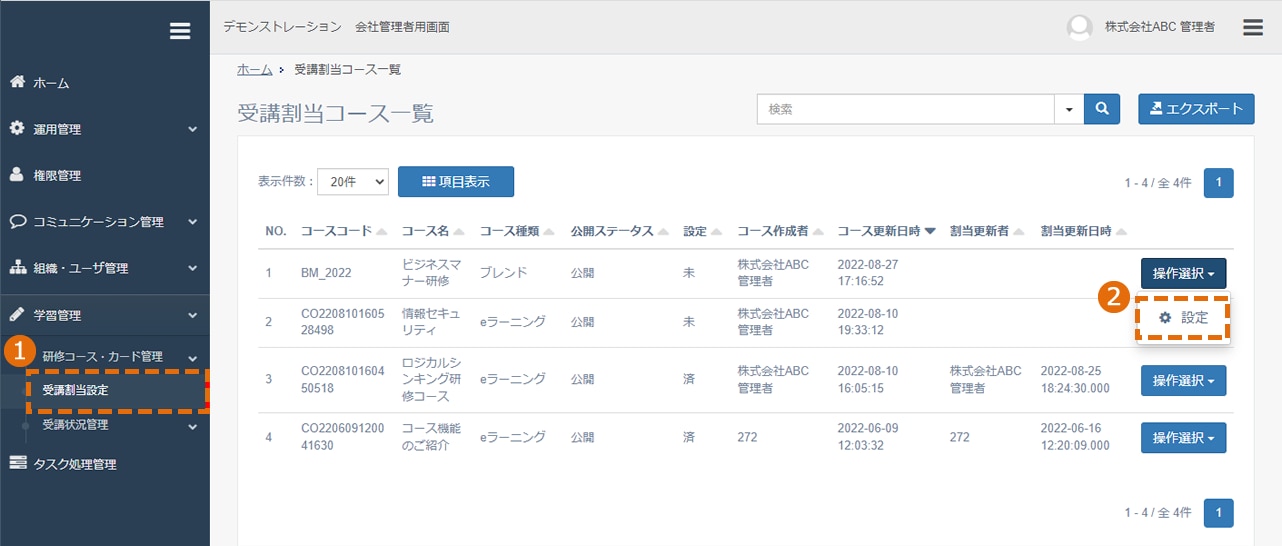
- 「対象者追加」から、「ユーザの追加」を選択します。
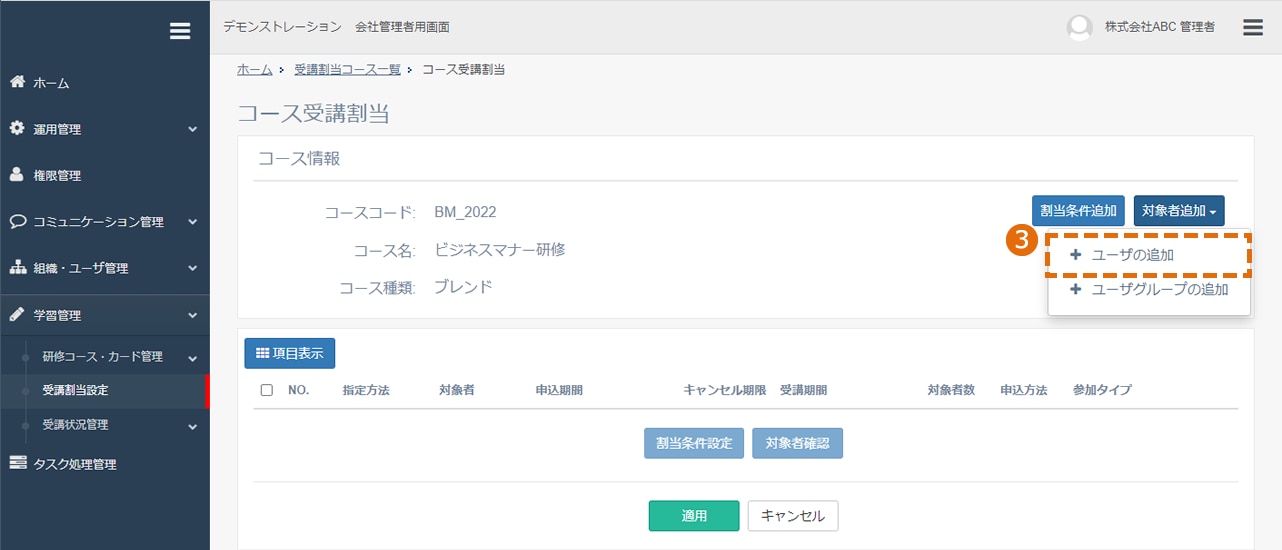
- 「対象者検索ダイアログ」が表示されます。
画面にあるように、ユーザID・氏名・所属組織・職種など各種マスター・ユーザグループコードなどの項目を指定、入力します。
- 「検索」をクリックします。
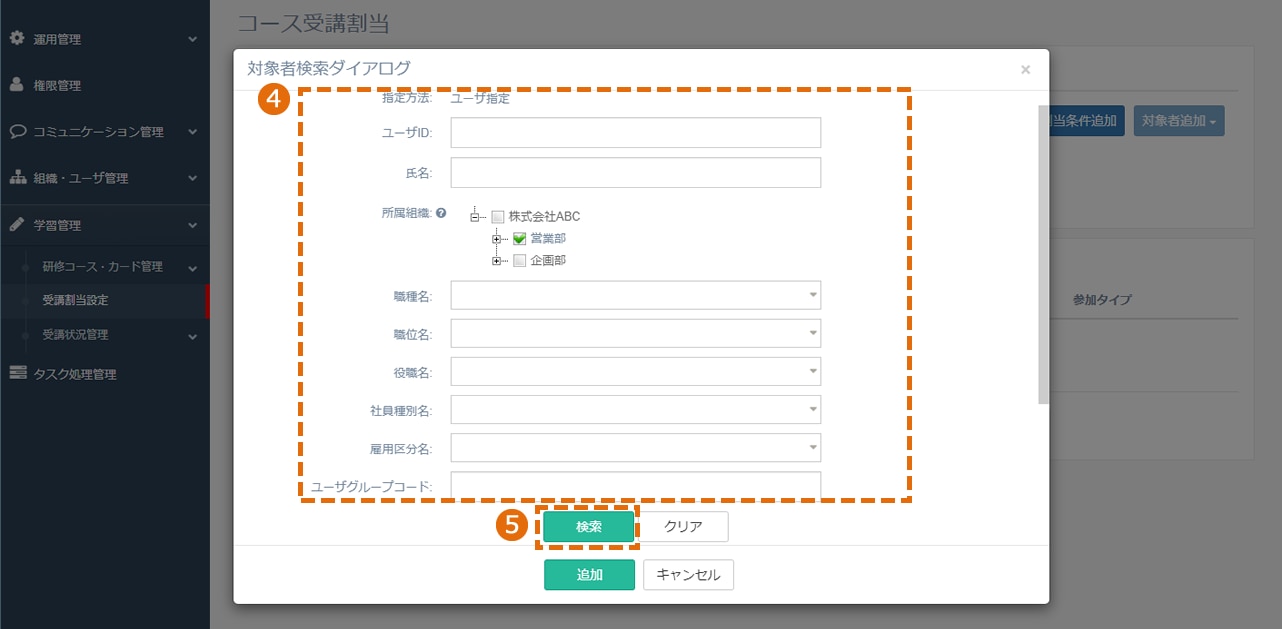
- 検索結果が表示されますので、割り当てるユーザを選択します。
(複数選択も可能です。)
- 「追加」をクリックします。
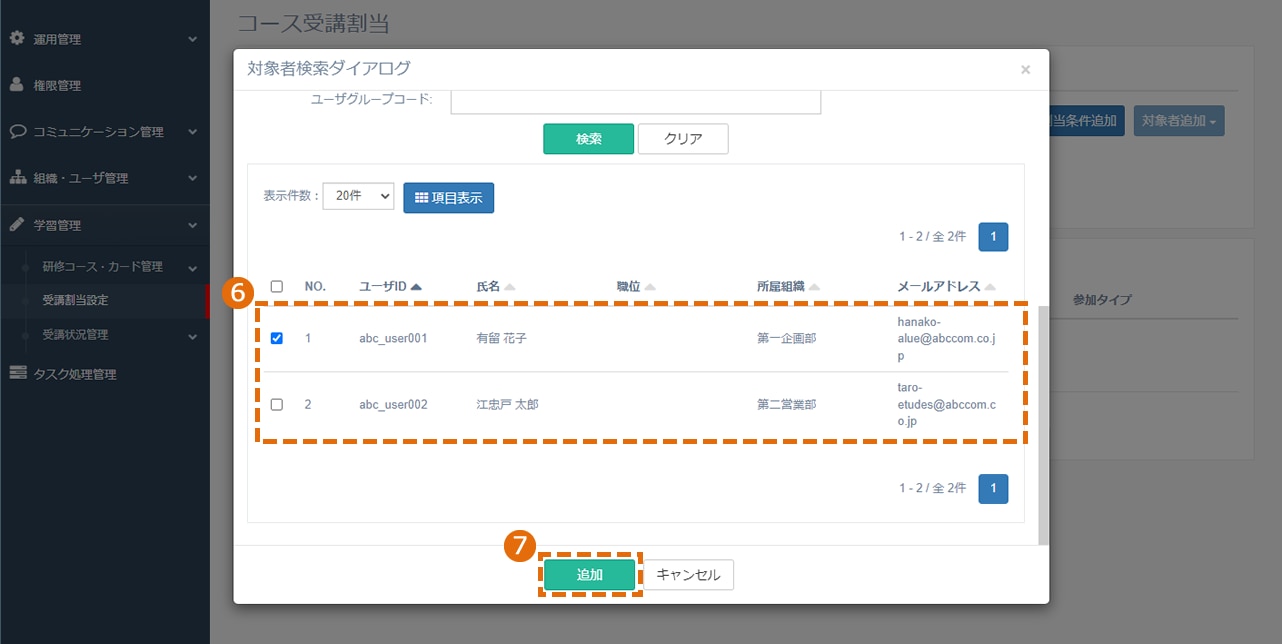
- 「コース受講割当」画面で割当設定を行う対象者の左側にあるボックスをクリックし、「割当条件設定」をクリックします。
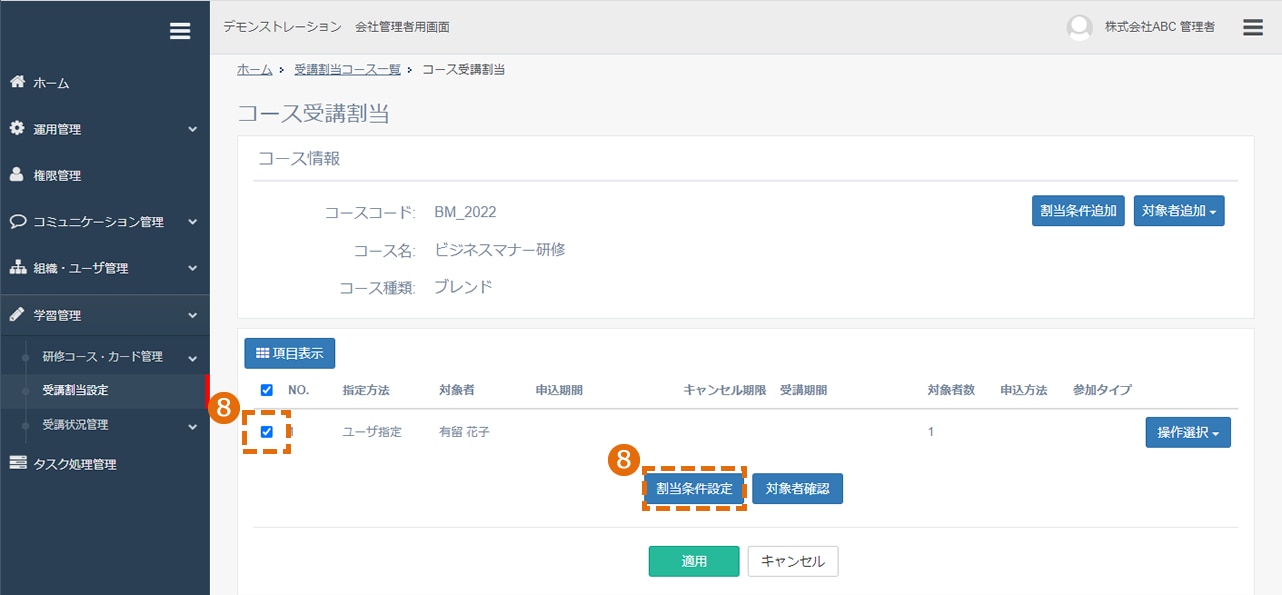
- 「割当設定」画面で、各種割当条件を設定します。(割当設定の詳細は、下表を参照ください。)
- 「適用」をクリックします。
項目表(★は必須項目になります)
| 入力項目 | 説明 |
| 申込方法★ | 手動申込 、自動申込より選択します。 手動申込:受講者自身で「受講申込」を行います。 自動申込:コースが割り当てられた時点で、期間がきたら受講開始となります。 ※コースに集合研修・集合研修セットが含まれる場合、自動申込は選択できません。 |
| 申込期間 | 申込可能な期間をカレンダーより選択します。 |
| キャンセル方法★ | 受講者本人によるキャンセルを可能とするか、不可とするかを選択します。 |
| キャンセル期限 | キャンセル可能な期間を、カレンダーより選択します。 |
| 受講期間★ | 以下の2通りの指定が可能です。 日付を指定する:受講期間を指定できます。 日数を指定する:受講可能になってから何日間受講可能か指定できます。 ※いずれの条件においても、日付・日数をブランクにすると、「無期限」という扱いになります。 |
| 参加タイプ ★ | 必須・任意・指名・指定なしから選択します。(ユーザ画面のアイコンが変わります。) |
| 承認機能 ★ | 有効・無効から選択します。 承認機能の「有効」は、申込方法が「手動申込」の時のみ選択できます。 受講者が受講申込を行うと、受講を承認する承認者ユーザを指定する画面が表示されますので、申請を行います。申請は承認者にメールで送信されます。 ※承認の流れについては■承認機能■を参照してください。 |
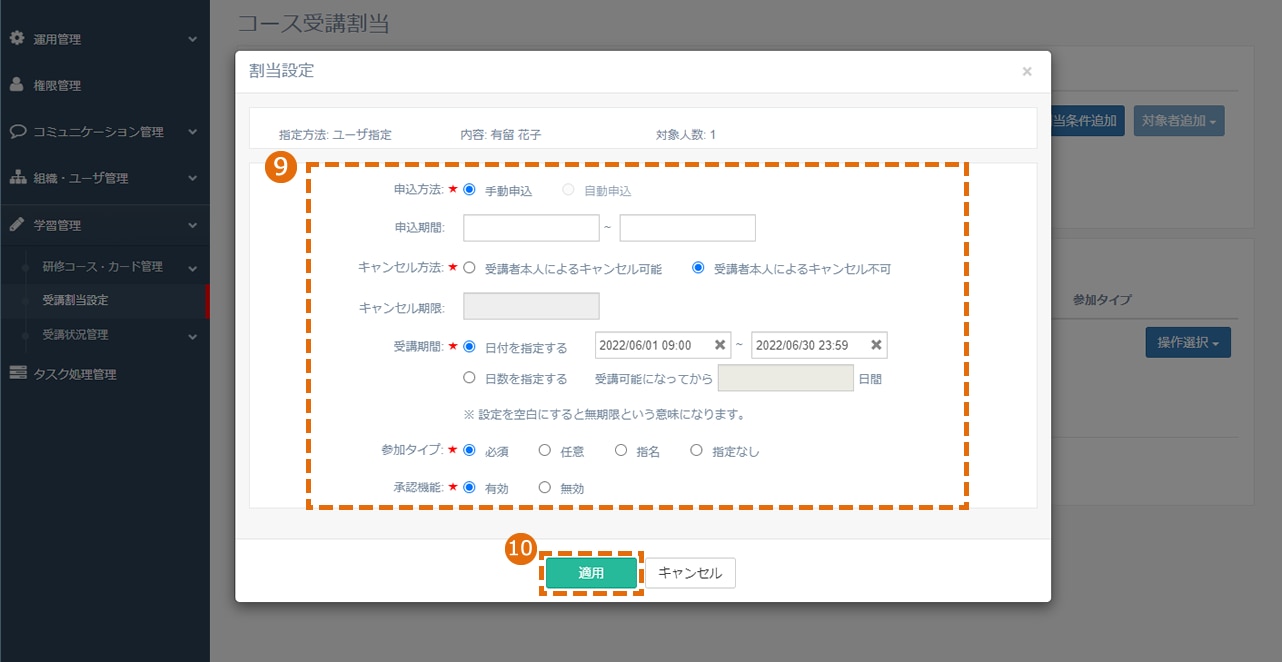
- 「コース受講割当」画面に戻りますので、再度「適用」をクリックします。
ワンポイント
- ※全ての対象者の行に条件の設定が完了したら、「コース受講割当」画面で「適用」をクリックします。割当設定がされていない行があると、「適用」をクリックしてもエラーが表示され、適用完了になりません。
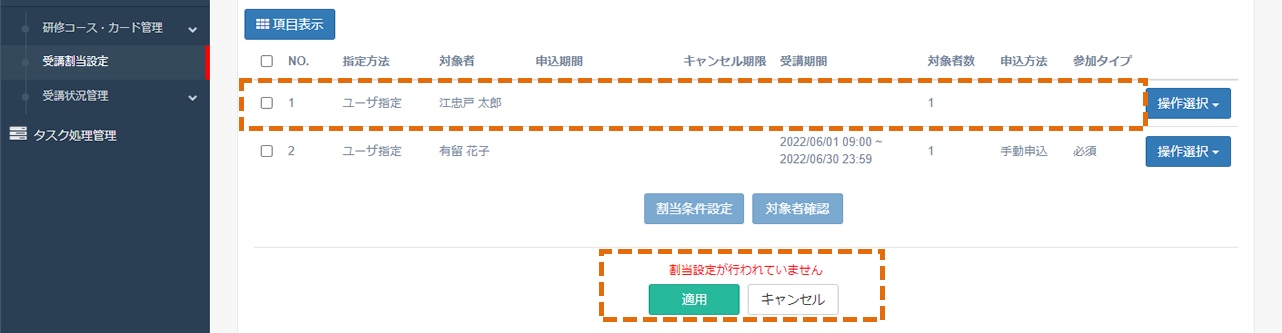
対象者(ユーザグループ)を指定して、コースを割り当てる
対象者(ユーザグループ)を指定した後に、コース割当条件を設定する機能です。
手順
-
学習管理から、「受講割当設定」を選択します。
-
対象となるコースの「操作選択」から、「設定」を選択します。
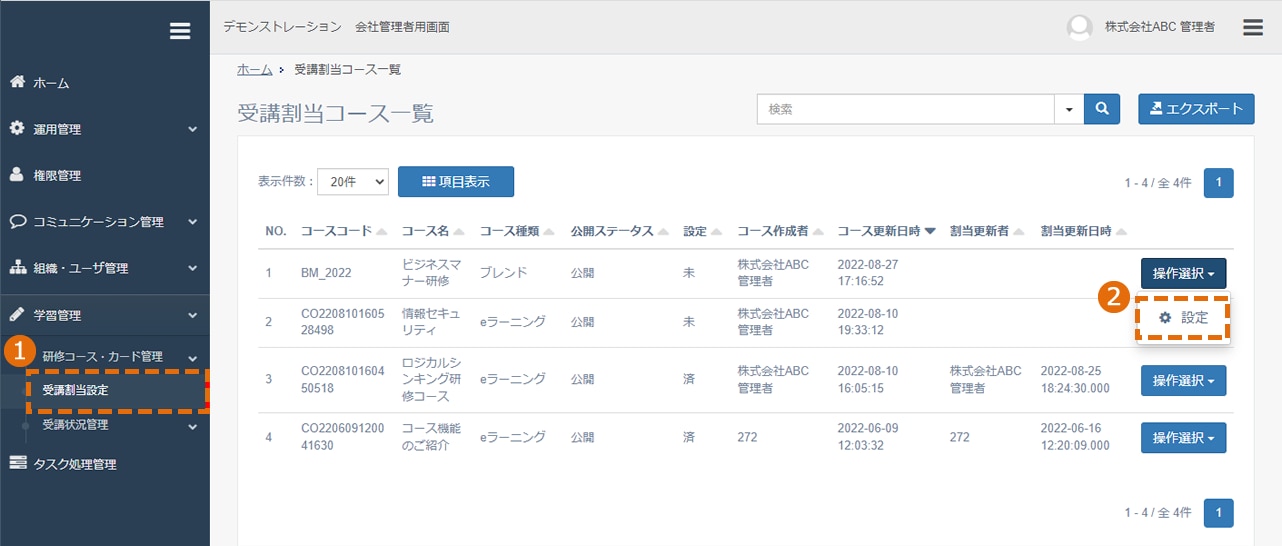
- 「対象者追加」から、「ユーザグループの追加」を選択します。
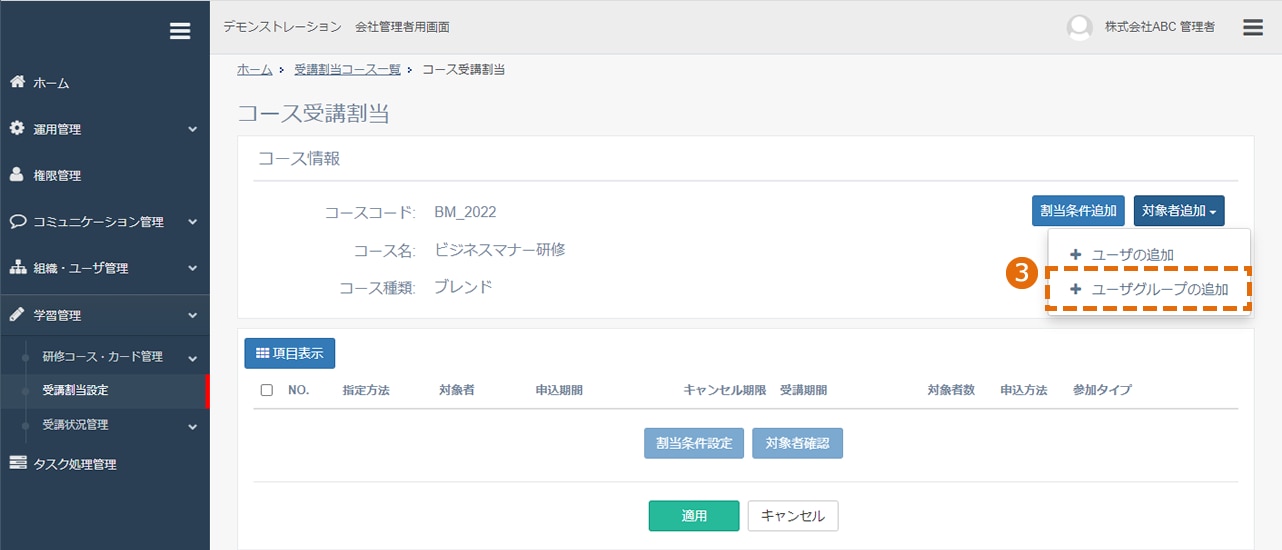
- 「ユーザグループ検索ダイアログ」が表示されます。
受講対象のユーザグループを検索・選択します。(複数選択も可能です。) - 「追加」をクリックします。
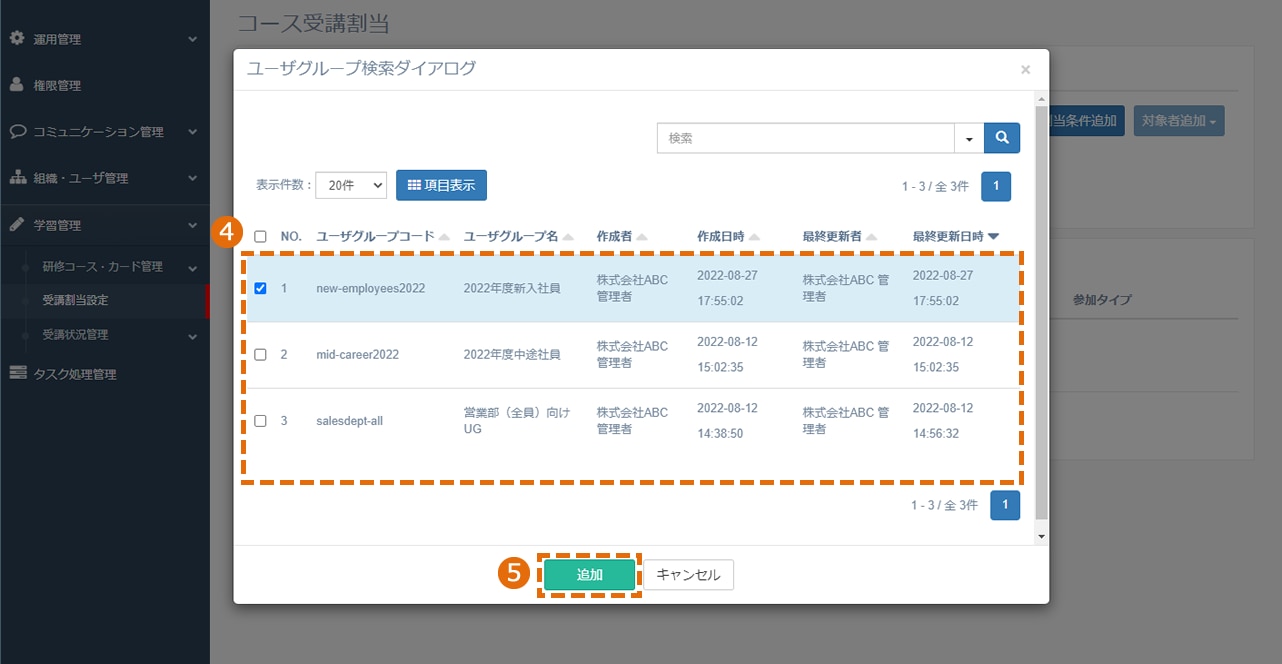
- 「コース受講割当」画面で割当設定を行うユーザグループの左側にあるボックスをクリックし、「割当条件設定」をクリックします。
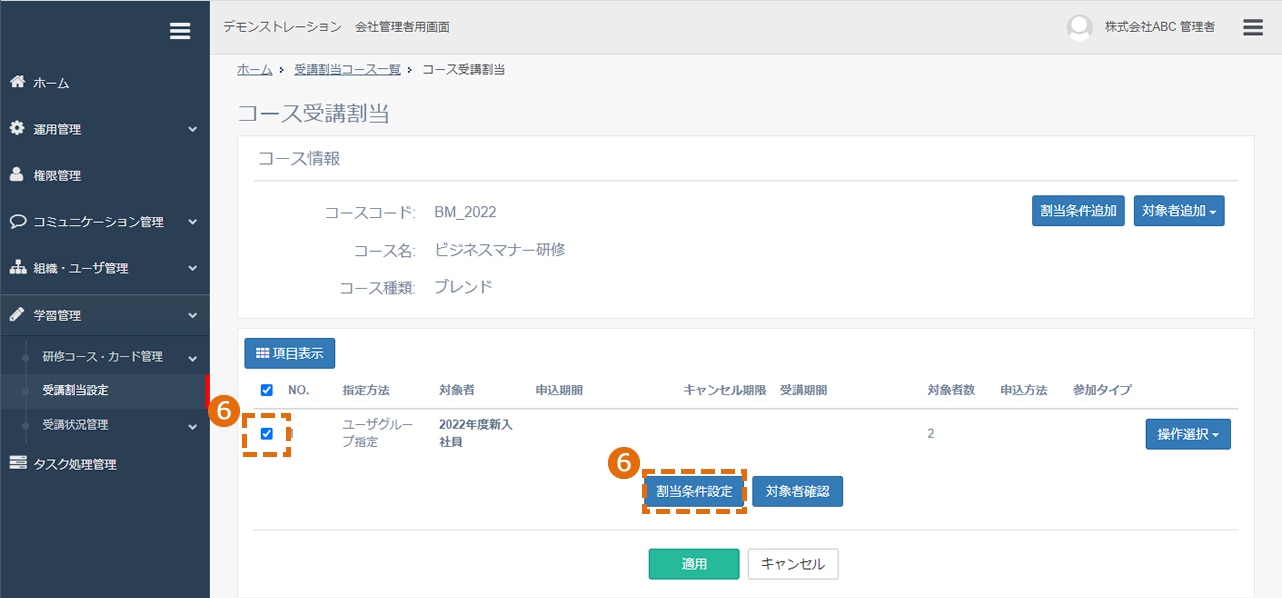
- 「割当設定」画面で、各種割当条件を設定します。(割当設定の詳細は、下表を参照ください。)
- 「適用」をクリックします。
項目表(★は必須項目になります)
| 入力項目 | 説明 |
| 申込方法★ | 手動申込 、自動申込より選択します。 手動申込:受講者自身で「受講申込」を行います。 自動申込:コースが割り当てられた時点で、期間がきたら受講開始となります。 ※コースに集合研修・集合研修セットが含まれる場合、自動申込は選択できません。 |
| 申込期間 | 申込可能な期間をカレンダーより選択します。 |
| キャンセル方法★ | 受講者本人によるキャンセルを可能とするか、不可とするかを選択します。 |
| キャンセル期限 | キャンセル可能な期間を、カレンダーより選択します。 |
| 受講期間★ | 以下の2通りの指定が可能です。 日付を指定する:受講期間を指定できます。 日数を指定する:受講可能になってから何日間受講可能か指定できます。 ※いずれの条件においても、日付・日数をブランクにすると、「無期限」という扱いになります。 |
| 参加タイプ ★ | 必須・任意・指名・指定なしから選択します。(ユーザ画面のアイコンが変わります。) |
| 承認機能 ★ | 有効・無効から選択します。 承認機能の「有効」は、申込方法が「手動申込」の時のみ選択できます。 受講者が受講申込を行うと、受講を承認する承認者ユーザを指定する画面が表示されますので、申請を行います。申請は承認者にメールで送信されます。 ※承認の流れについては■承認機能■を参照してください。 |
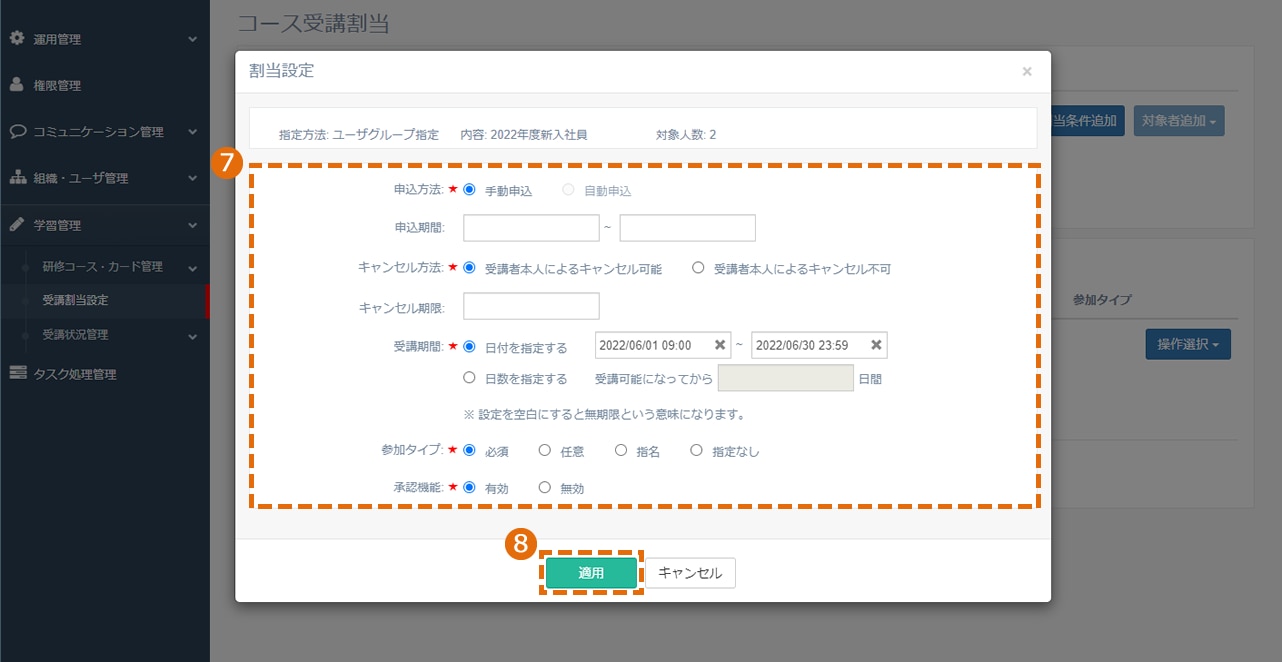
- 「コース受講割当」画面に戻りますので、再度「適用」をクリックします。
ワンポイント
全てのユーザグループの行に条件の設定が完了したら、「コース受講割当」画面で「適用」をクリックします。割当設定がされていない行があると、「適用」をクリックしてもエラーが表示され、適用完了になりません。
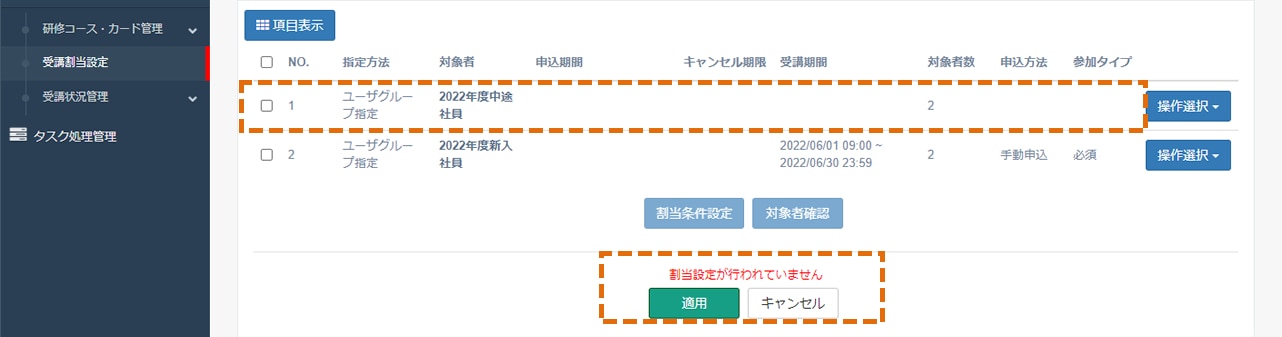
割当条件を設定し、対象ユーザを登録する
割当条件を設定した上で、対象となるユーザリストをアップロードする機能です。
インポートするユーザは、既存のユーザのみ指定できます。
インポートするユーザは、既存のユーザのみ指定できます。
手順
- 学習管理から、「受講割当設定」を選択します。
- 対象となるコースの「操作選択」から、「設定」を選択します。
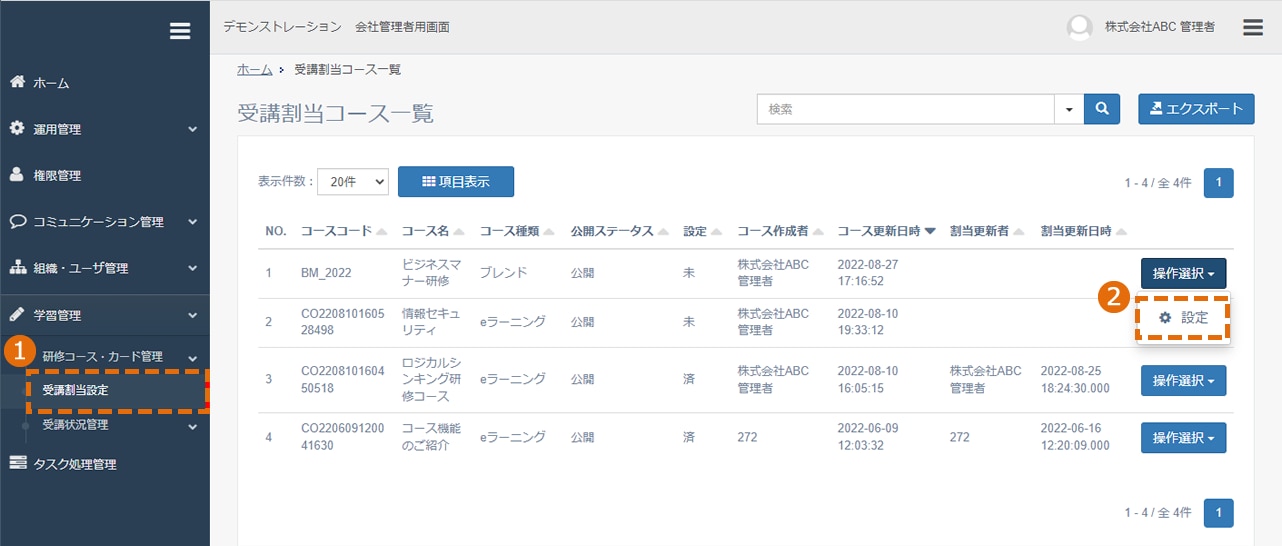
- 「割当条件追加」をクリックします。
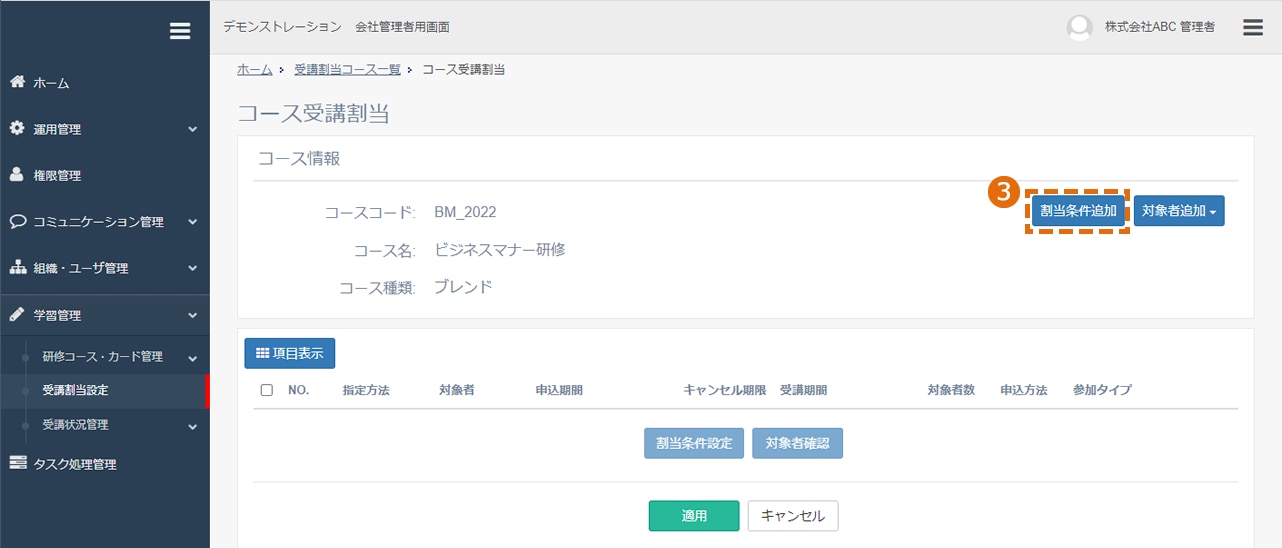
- 「割当設定」画面で、各種割当条件を設定します。(割当設定の詳細は、下表を参照ください。)
- 「適用」をクリックします。
項目表(★は必須項目になります)
| 入力項目 | 説明 |
| 申込方法★ | 手動申込 、自動申込より選択します。 手動申込:受講者自身で「受講申込」を行います。 自動申込:コースが割り当てられた時点で、期間がきたら受講開始となります。 ※コースに集合研修・集合研修セットが含まれる場合、自動申込は選択できません。 |
| 申込期間 | 申込可能な期間をカレンダーより選択します。 |
| キャンセル方法★ | 受講者本人によるキャンセルを可能とするか、不可とするかを選択します。 |
| キャンセル期限 | キャンセル可能な期間を、カレンダーより選択します。 |
| 受講期間★ | 以下の2通りの指定が可能です。 日付を指定する:受講期間を指定できます。 日数を指定する:受講可能になってから何日間受講可能か指定できます。 ※いずれの条件においても、日付・日数をブランクにすると、「無期限」という扱いになります。 |
| 参加タイプ ★ | 必須・任意・指名・指定なしから選択します。(ユーザ画面のアイコンが変わります。) |
| 承認機能 ★ | 有効・無効から選択します。 承認機能の「有効」は、申込方法が「手動申込」の時のみ選択できます。 受講者が受講申込を行うと、受講を承認する承認者ユーザを指定する画面が表示されますので、申請を行います。申請は承認者にメールで送信されます。 ※承認の流れについては■承認機能■を参照してください。 |
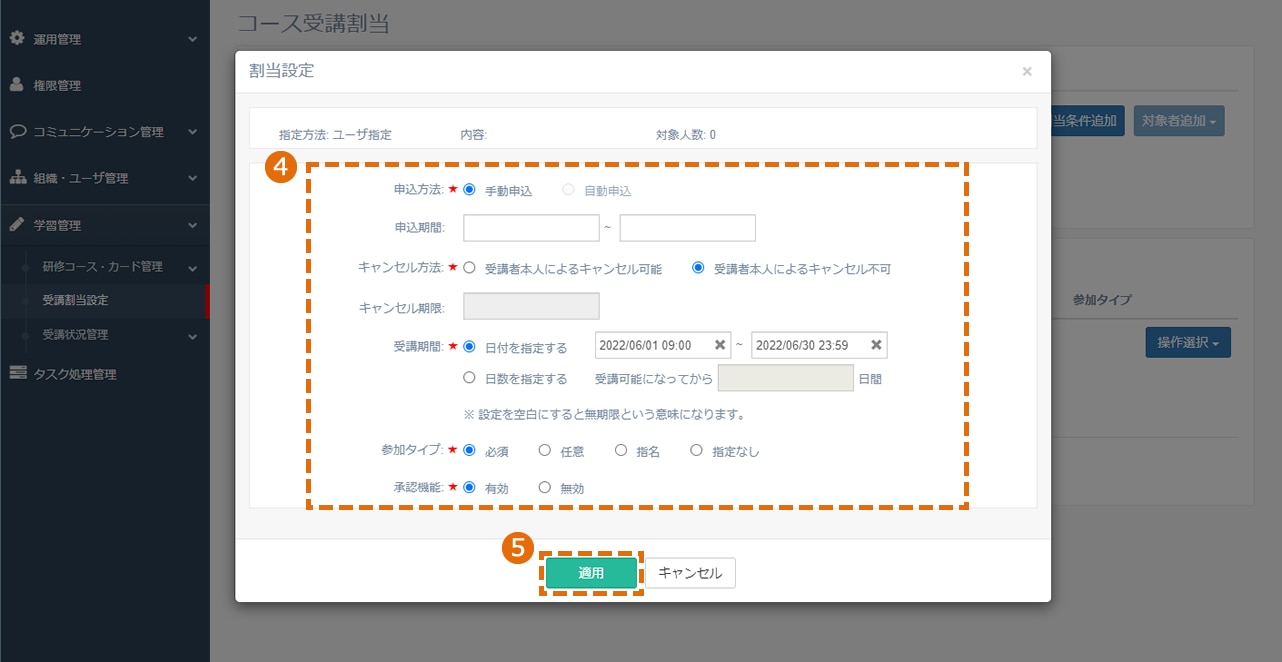
- タスク受付完了画面が表示されますので、「OK」をクリックします。
※登録状況は左メニューの「タスク処理管理」をご確認ください。100%で完了となります。
- 「コース受講割当」画面に戻りますので、追加した割当条件の「操作選択」から、「ユーザインポート」を選択します。
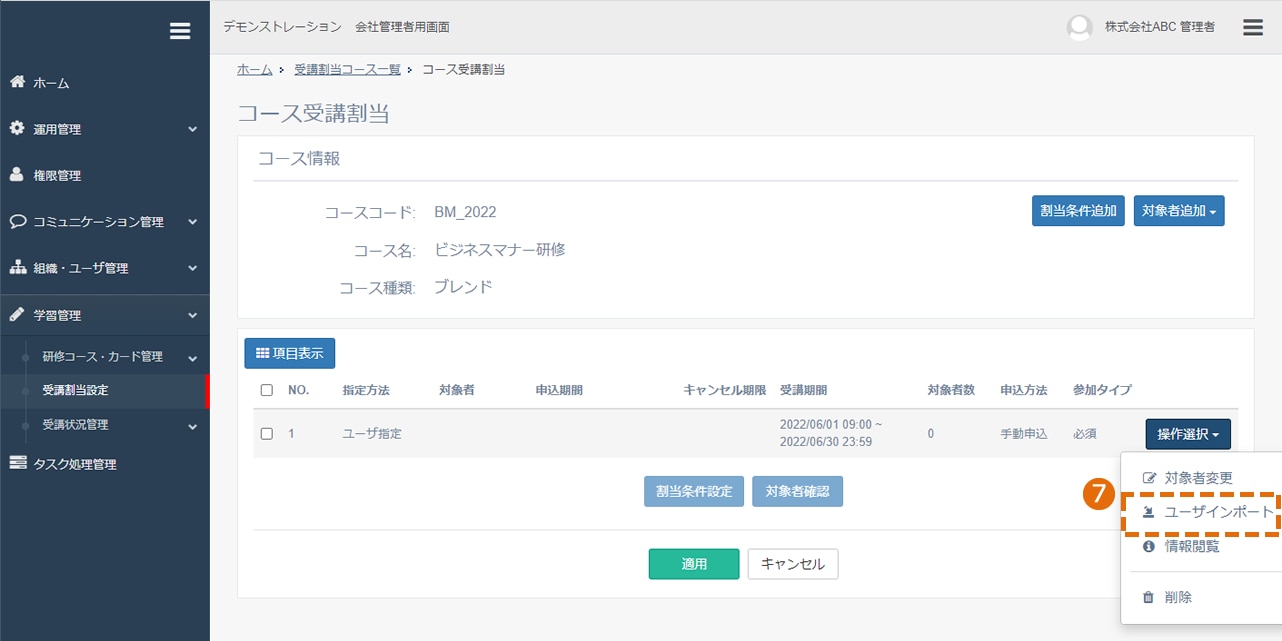
- 「フォーマットファイル」をダウンロードし、対象の受講者リストを作成します。選択できるユーザは、既存のユーザのみです。
- 「参照」ボタンで作成した受講者リストのファイルを指定し、「読込」ボタンで登録します。
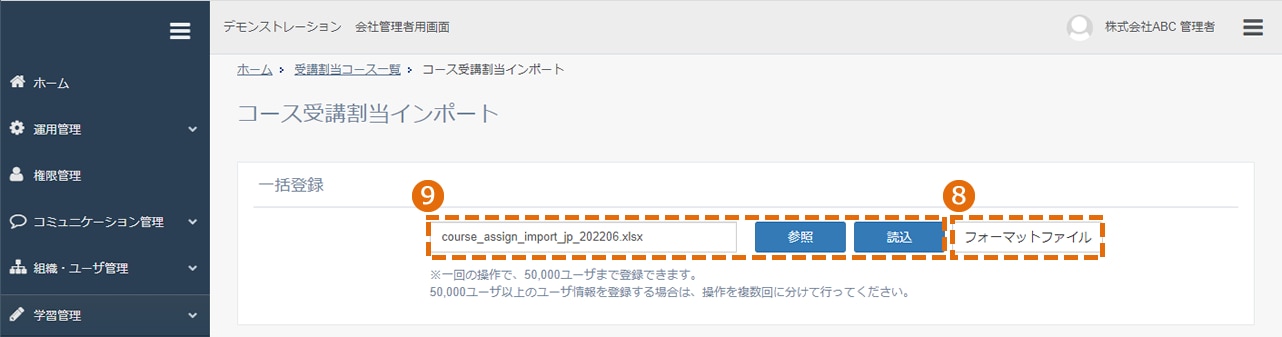
- タスク受付完了画面が表示されますので、「OK」をクリックします。
※登録状況は左メニューの「タスク処理管理」をご確認ください。100%で完了となります。
- インポートが成功すると、「コース受講割当」画面に一部の対象者名と対象者数が表示されます。
- 内容を確認し、「適用」をクリックします。
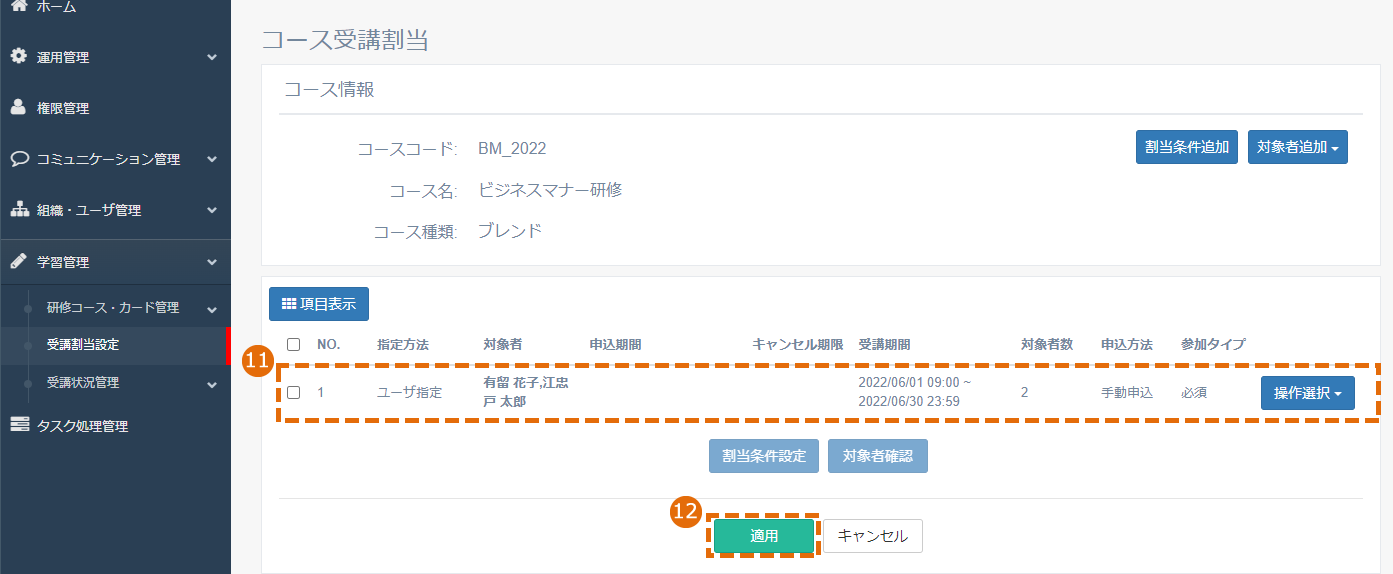
関連ガイド
etudes(エチュード)はアルー株式会社の登録商標です。記載されているロゴ、システム名、製品名は各社及び商標権者の登録商標あるいは商標です。
©Alue Co., Ltd. All Rights Reserved.